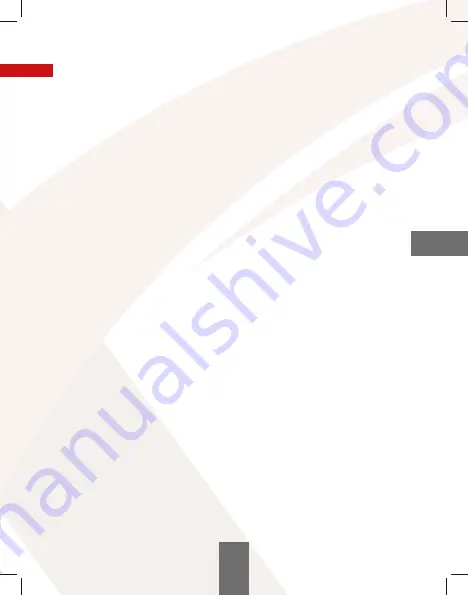
02. MENU
Do menu wchodzimy przyciskiem „MENU”. Nawigujemy między poszczególnymi
pozycjami przyciskami „Prawo” i „Lewo”. Zatwierdzamy czynność przyciskiem „OK”.
Pozycje menu:
1. Jakość wideo
Ustawienie rozdzielczości w jakiej będzie nagrywała kamera. Im większa
rozdzielczość tym lepsza jakość nagrań ale też pliki z nagraniem zajmują większą
ilość miejsca na karcie pamięci.
2. Jakość obrazu
Ustawienie rozdzielczości w jakiej będą robione zdjęcia.
3. Nagrywanie w pętli
Ustawienie czasu nagrań plików wideo. O wybranej opcji informuje nas ikona
podczas nagrywania po lewej stronie ekranu (po za menu).
4. Detekcja ruchu
Gdy włączymy tą opcję i pozostawimy kamerę w trybie czuwania pod źródłem
zasilania kamera po wykryciu ruchu przed nią nagra krótki (10 sekundowy) film.
Jeśli ręcznie przerwiemy nagrywanie opcja zostanie automatycznie wyłączona.
5. Balans bieli
Ustawienia balansu bieli w zdjęciach.
6. Kontrast
Ustawienia kontrastu.
7. Ekspozycja
Ustawienia ekspozycji.
8. Automatyczne rozpoczęcie nagrywania
Ustawienie czy kamera automatycznie ma zacząć nagrywać po włączeniu się.
9. Wygaszacz ekranu
Ustawienie po jakim czasie ekran ma się wygasić.
10. Nagrywanie dźwięku
Włączanie i wyłączanie dźwięku w nagraniach.
11. Tryb parkingowy
Gdy jest włączony, kamera pozostawiona w samochodzie pod zasilaniem wychwytuje
wstrząs samochodu (na przykład podczas stłuczki parkingowej) włącza się
i zaczyna nagrywać. Na czas jazdy samochodem należy ją wyłączyć.
Może wpływać na nagrania.
12. G-Sensor
Ustawienia czułości czujnika lub go wyłączenie. Gdy czujnik jest włączony
w momencie zderzenia plik z nagraniem zostaje zabezpieczony przed nadpisaniem.
Zaleca się ustawienie niższej wartości „Niski” gdyż przy wyższej kamera może
wychwytywać wstrząsy samochodu przy nierównościach na drodze.
7
PL
Summary of Contents for PARK VIEW
Page 2: ......
Page 3: ...PARK VIEW INSTRUKCJA OBS UGI PL...
Page 15: ...PARK VIEW USER S MANUAL EN...
Page 27: ...PARK VIEW U IVATELSK P RU KA V E TIN CZ...
Page 39: ...PARK VIEW BEDIENUNGSANLEITUNG DE...
Page 51: ......
Page 52: ...EXPLORE THE FUTURE...








































